Windows10怎么样在锁屏界面显示邮件的详细信息
1、首先在电脑屏幕上找到左下角的“Windows徽标键”的按钮。
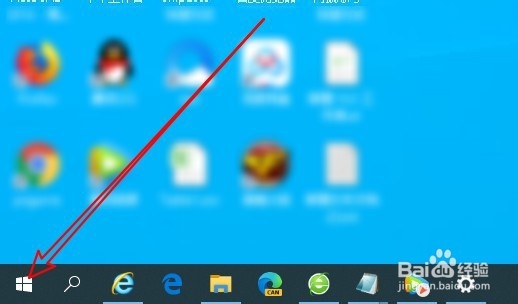
2、右键点击Windows徽标键,在弹出菜单中选择设置的菜单项。

3、接下来在打开的窗口中点击个性化的图标。

4、接下来在打开的窗口中点击左侧的“锁屏界面”的菜单。
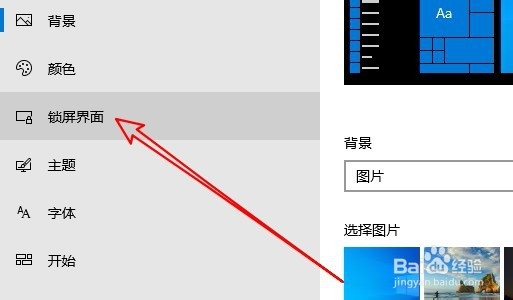
5、在右侧的窗口中找到“选择一个应用以在锁屏界面上显示详细状态”的设置按钮。
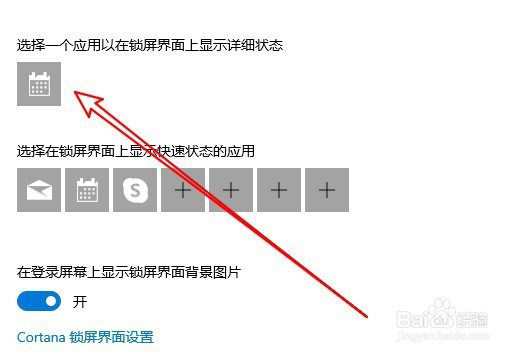
6、接下来在弹出菜单中选择邮件的菜单项就可以了。

7、总结:
1、首先在电脑屏幕上找到左下角的“Windows徽标键”的按钮。
2、右键点击Windows徽标键,在弹出菜单中选择设置的菜单项。
3、接下来在打开的窗口中点击个性化的图标。
4、接下来在打开的窗口中点击左侧的“锁屏界面”的菜单。
5、在右侧的窗口中找到“选择一个应用以在锁屏界面上显示详细状态”的设置按钮。
6、接下来在弹出菜单中选择邮件的菜单项就可以了。
声明:本网站引用、摘录或转载内容仅供网站访问者交流或参考,不代表本站立场,如存在版权或非法内容,请联系站长删除,联系邮箱:site.kefu@qq.com。
阅读量:70
阅读量:113
阅读量:59
阅读量:144
阅读量:72